WordPress Child Themes:
Alles, was du wissen musst, um dein Theme sicher und flexibel anzupassen
Ein WordPress-Child-Theme ist eine Art von WordPress-Theme, das auf einem bereits vorhandenen oder installierten Theme aufbaut, dem sogenannten Parent-Theme. Ein Child-Theme wird erstellt, um das Parent-Theme zu erweitern oder zu modifizieren, ohne dass Änderungen am Original-Theme vorgenommen werden müssen.
Dos and Dont´s?
DOs:
- Erstelle eine neue Ordnerstruktur für dein Child-Theme und lege eine neue style.css-Datei an, die den Namen deines Child-Themes trägt.
- Füge in der style.css-Datei die erforderlichen Informationen hinzu, einschließlich des Namens, der Beschreibung und der Autorinformationen deines Child-Themes.
- Verwende eine korrekte Vererbung von Styles und Funktionen vom Parent-Theme, indem du in der functions.php-Datei die entsprechenden Funktionen aufrufst.
- Nutze ein Child-Theme, um den Code deines Parent-Themes zu erweitern oder zu modifizieren, ohne das Original-Theme zu verändern.
- Aktualisiere das Parent-Theme regelmäßig, um sicherzustellen, dass dein Child-Theme immer auf dem neuesten Stand ist.
- Dokumentiere dein Child-Theme gut, um anderen Entwicklern zu helfen, es zu verstehen und zu nutzen.
DON’Ts:
- Ändere niemals das Original-Theme direkt, da dies dazu führen kann, dass deine Änderungen beim nächsten Update des Parent-Themes verloren gehen.
- Verwende niemals das Original-Theme als Basis für dein Child-Theme, da dies die Vererbung von Styles und Funktionen stören kann.
- Kopiere niemals den gesamten Code des Original-Themes in dein Child-Theme, da dies zu Kompatibilitätsproblemen und anderen unerwünschten Auswirkungen führen kann.
Parent Theme
Ein Parent-Theme ist ein Theme, das auf WordPress installiert und aktiviert wird und das Design und die Funktionen deiner Website beeinflusst. Ein Child-Theme ist ein Theme, das auf einem vorhandenen Parent-Theme basiert und es erweitert oder modifiziert, ohne dass das Original-Theme verändert werden muss.
Zusammenfassung
Insgesamt sind WordPress-Child-Themes eine wichtige Technik für Entwickler, um ihre WordPress-Websites anzupassen und zu erweitern, ohne dass Änderungen am Original-Theme vorgenommen werden müssen. Wenn du diese DO’s und DONT’s befolgst, kann dein Child-Theme reibungslos funktionieren und Kompatibilitätsprobleme vermeiden.
Was passiert, wenn ich das Parent-Theme lösche?
Wenn du das Parent-Theme löscht, auf dem dein Child-Theme basiert, kann dies schwerwiegende Auswirkungen auf deine Website haben. Da dein Child-Theme auf das Parent-Theme angewiesen ist, um bestimmte Funktionen und Styles zu erben, kann das Löschen des Parent-Themes dazu führen, dass dein Child-Theme nicht mehr richtig funktioniert oder sogar komplett ausfällt.
Wenn du versehentlich das Parent-Theme gelöscht hast, kannst du versuchen, es wieder zu installieren oder eine Sicherungskopie deiner Website zu verwenden, um das Original-Theme wiederherzustellen. Wenn dies nicht möglich ist, musst du möglicherweise eine neue Version deines Child-Themes erstellen, die auf einem anderen Parent-Theme basiert.
Es ist wichtig, vor dem Löschen eines Parent-Themes sicherzustellen, dass du keine Änderungen daran vorgenommen hast, die du beibehalten möchtest. Wenn du Änderungen am Parent-Theme vorgenommen hast, musst du diese Änderungen manuell in dein neues Parent-Theme oder in dein Child-Theme integrieren.
Daher ist es empfehlenswert, immer eine Sicherungskopie deiner Website zu haben und vorsichtig zu sein, wenn du Änderungen an deinen Themes vornimmst, um mögliche Probleme zu vermeiden.
Wie kann man ein Child-Theme erstellen?
Um ein Child-Theme in WordPress zu erstellen, musst du zunächst einen neuen Ordner für dein Child-Theme erstellen, der sich im Verzeichnis „wp-content/themes/“ befindet. Du kannst den Namen des Ordners nach Belieben wählen, aber es ist eine gute Idee, einen Namen zu wählen, der den Namen des Parent-Themes enthält.
Innerhalb des neuen Ordners für das Child-Theme erstellst du eine neue style.css-Datei und eine functions.php-Datei. Die style.css-Datei ist für das Design und die Funktionen des Themes zuständig und die functions.php-Datei für zusätzliche Funktionen und Anpassungen.
In der style.css-Datei musst du einige Informationen über dein Child-Theme einfügen, einschließlich des Theme-Namens, der Beschreibung, der Autorinformationen und der URL. Hier ist ein Beispiel für den Code, den du in die style.css-Datei einfügen kannst:
/*
Theme Name: My Child Theme
Description: A child theme of the Twenty Twenty-One theme.
Author: John Doe
Author URI: https://example.com
Template: twentytwentyone
Version: 1.0.0
*/
Der „Template“-Wert gibt an, welches Parent-Theme das Child-Theme verwendet.
In der functions.php-Datei musst du die Funktion wp_enqueue_scripts verwenden, um das Parent-Theme-Stylesheet zu laden und möglicherweise weitere Funktionen hinzuzufügen. Hier ist ein Beispiel für den Code, den du in die functions.php-Datei einfügen kannst:
function mychildtheme_enqueue_styles() {
wp_enqueue_style( 'parent-style', get_template_directory_uri() . '/style.css' );
}
add_action( 'wp_enqueue_scripts', 'mychildtheme_enqueue_styles' );
Sobald du das Child-Theme erstellt hast, musst du es in WordPress aktivieren. Gehe dazu zu „Design > Themes“ in deinem WordPress-Dashboard, finde das Child-Theme und klicke auf „Aktivieren“.
Das ist im Grunde genommen alles, was du tun musst, um ein WordPress-Child-Theme zu erstellen. Natürlich kannst du dein Child-Theme weiter anpassen und modifizieren, um es deinen Anforderungen und Wünschen entsprechend zu gestalten.